¶ X1E AP主板
X1E AP主板的拆装方式与X1C类似,但增加了一块网卡。
X1E AP 主板正面连接器说明如下:
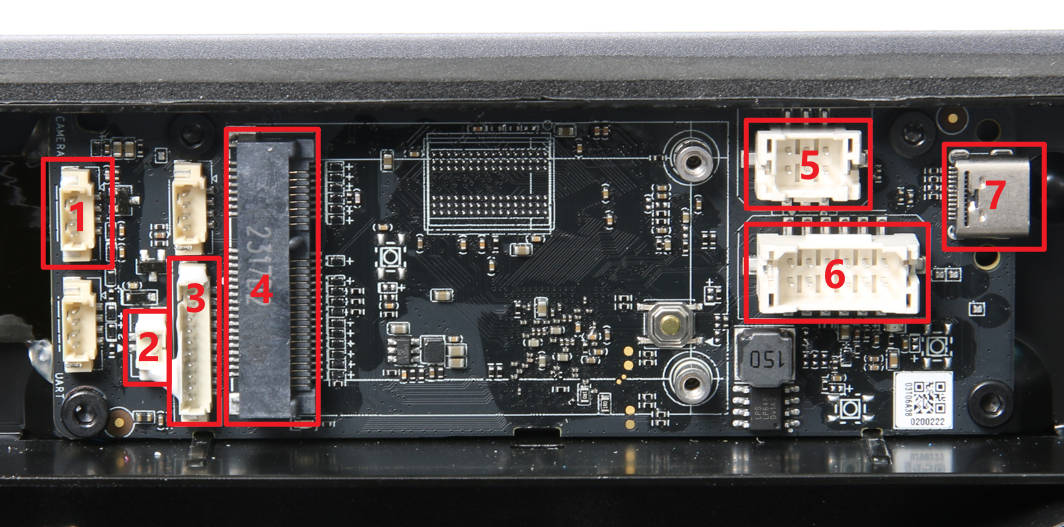
| 序号 | 连接对象 | 序号 | 连接对象 | 序号 | 连接对象 |
| 1 | 机箱摄像头 | 4 | 网卡 | 7 | USB-C |
| 2 | 机箱LED | 5 | MC 板 (电源) | ||
| 3 | 按键板 | 6 | MC 板(通信) |
本文将提供X1E AP主板拆装的相关指引,对相关注意事项进行说明,在这个拆解过程中涉及的可更换配件的拆装也可参考本文进行处理。
¶ 单品清单
| 序号 | 名称 | 照片 | 序号 | 名称 | 照片 |
| 1 | 网卡板 |
 |
2 | AP主板 |
 |
¶ 螺丝清单
| 型号 | 位置 | 规格 | 型号 | 位置 | 规格 | ||
| 螺丝A | M2*5 |
网卡 (2PCS) |
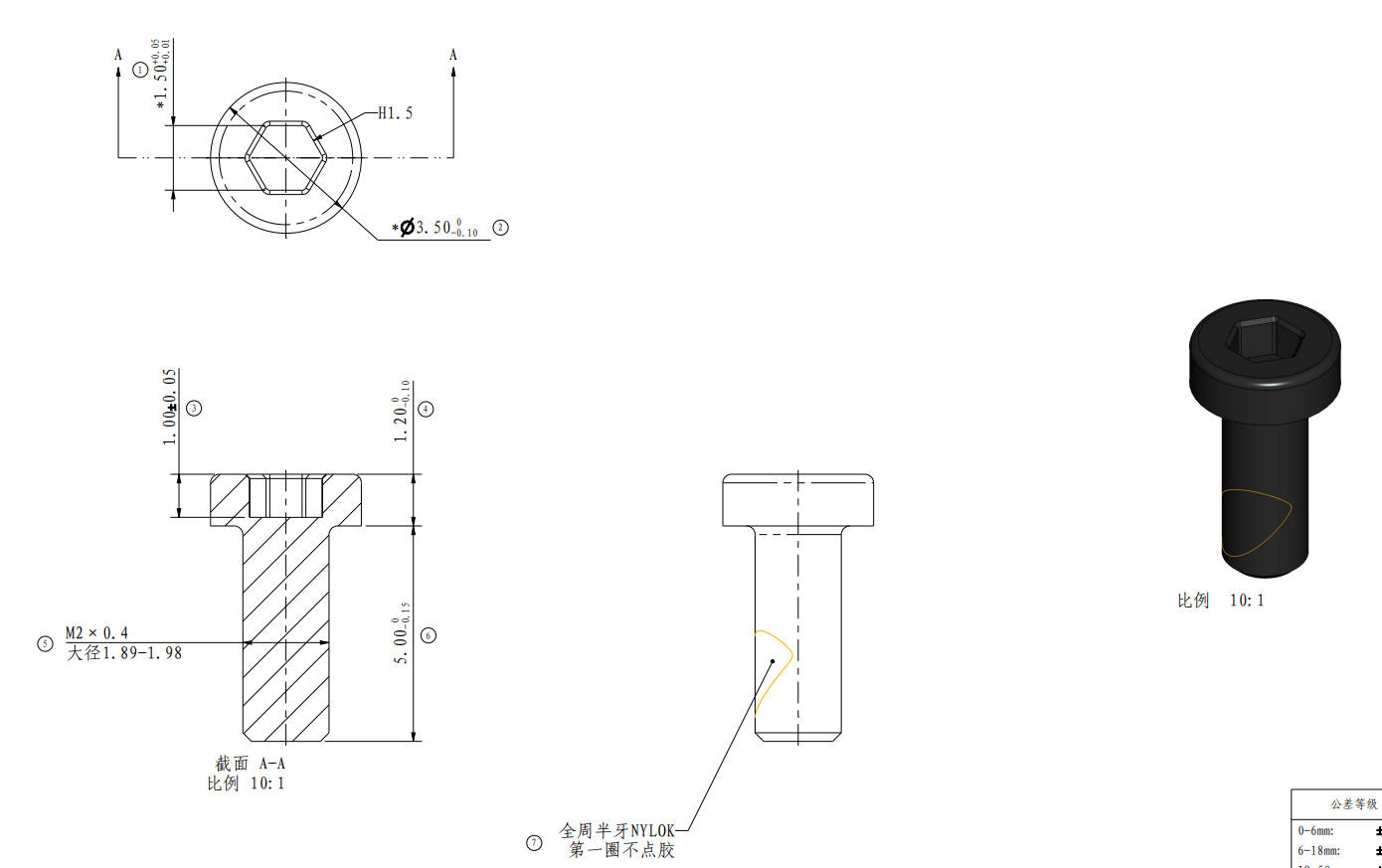 |
螺丝B | M3*6 |
AP主板、USB线扣 (4PCS/1PCS) |
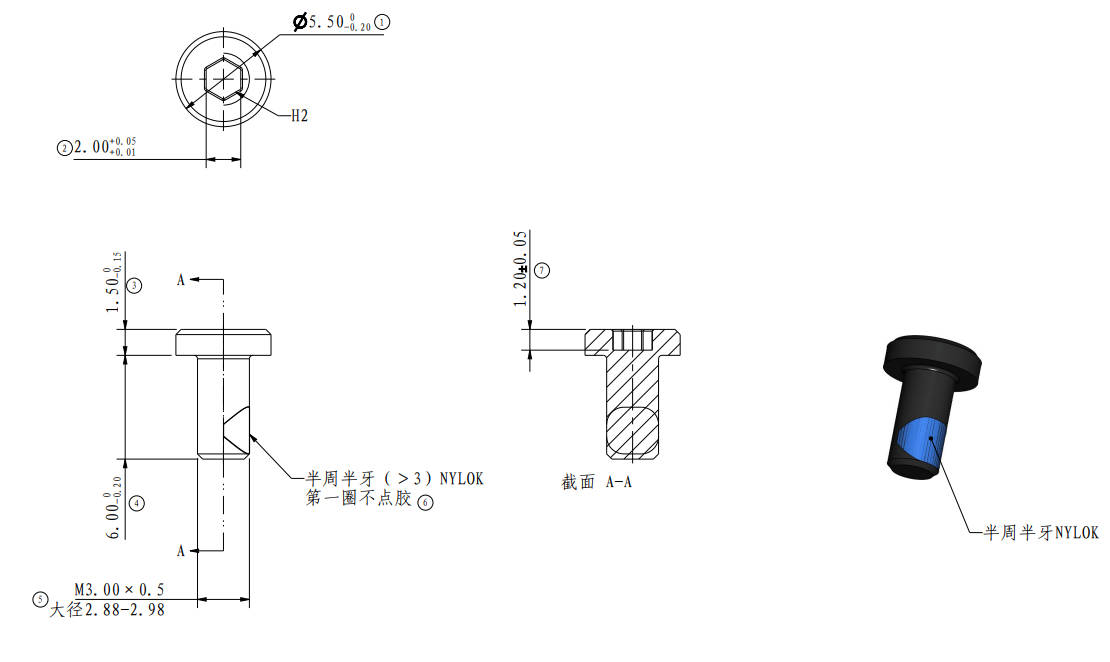 |
| 螺丝C | BT2*8 |
拖链盖 (1PCS) |
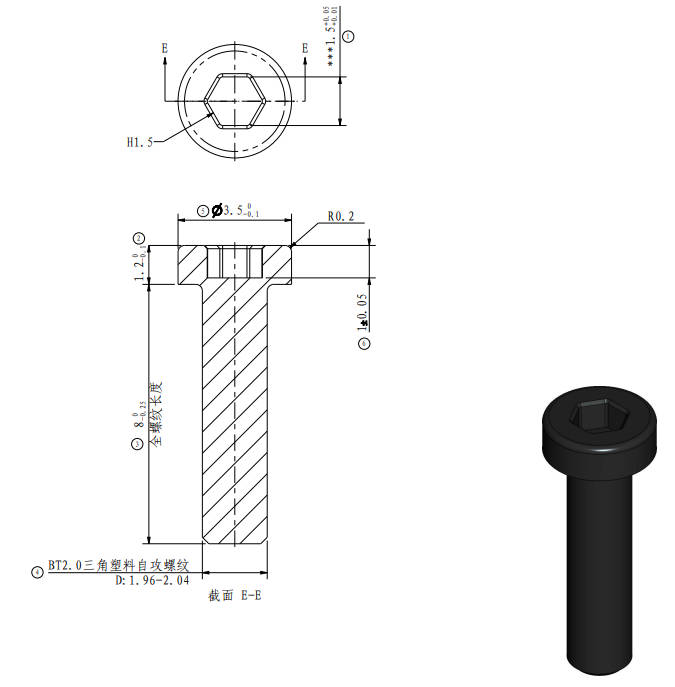 |
¶ 工具清单
- H1.5 /H2.0 内六角扳手
- 镊子
¶ 安全提示
重要提醒 !
在对打印机及其电子设备(包括工具头线缆)进行任何维护工作之前,请关闭打印机电源并断开电源连接,以避免发生电路短路从而引起额外的电子设备损坏和安全隐患。
在您对打印机进行维护或故障排查时,请先确认热端和热床的温度,避免在高温状态下操作,如果必须在高温状态下操作,请佩戴好隔热手套,以确保安全有效地执行维护工作。
如果您对本指南有任何疑问,请点击这里提交工单,我们将及时回复并为您提供所需的帮助。
¶ 拆解指引
¶ 步骤1:移除网卡
如图1-1-1所示,打开AP主板盖;
如图1-1-2所示,移除网卡遮蔽片;
如图1-1-3所示断开WIFI天线和网线接口板连接线,用H1.5 内六角扳手拧下2颗螺丝A,取下网卡。

|

|

|
¶ 步骤2:移除 AP 主板
如图1-2-1所示,断开5根电缆连接,其中摄像头连接线、按键板连接线和LED补光灯连接线有点白胶加固,在断开连接前,建议用镊子去除一部分白胶;
如图1-2-2所示,用H2.0内六角扳手拧下1颗螺丝B,松出地线和USB电缆卡扣,断开USB线与AP主板的连接;
如图1-2-3所示,用H2.0内六角扳手拧下4颗螺丝B,取出AP主板;
如图1-2-4所示,在AP主板背面,去除打在排线两侧的UV胶,解锁显示屏FPC接口锁扣,断开FPC连接,取下AP主板。

|

|

|

|
¶ 组装指引
¶ 步骤1:安装AP主板
如图2-1-1所示,将显示屏排线连接到AP主板的连接器上,锁紧连接器;
如图2-1-2所示,将AP主板底下的安装槽对齐横梁上的凸起,安装好AP主板;
如图2-1-3所示,锁入4颗螺丝B;
如图2-1-4、图2-1-5所示,连接USB线,将地线与USB线扣一起用1颗螺丝B锁紧;
重要!
连接 USB 线时,务必注意字母 A 要朝外。
如图2-1-6所示,连接5根电缆,其中左侧的摄像头电缆、LED灯电缆和按键板电缆建议在连接器处点上白胶加固。

|

|

|

|

|

|
¶ 步骤2:安装网卡
如图2-2-1所示,对齐插槽,网卡金手指朝外,将网卡插装到位;
如图2-2-2所示,用手按住网卡,锁入2颗螺丝A;
如图2-2-3所示,连接WIFI天线和网线接口板电缆,WIFI天线的连接器点上白胶进行加固;
如图2-2-4所示,贴好网卡遮蔽片,注意避让网卡上的两个网络开关,合上AP主板盖。

|

|

|
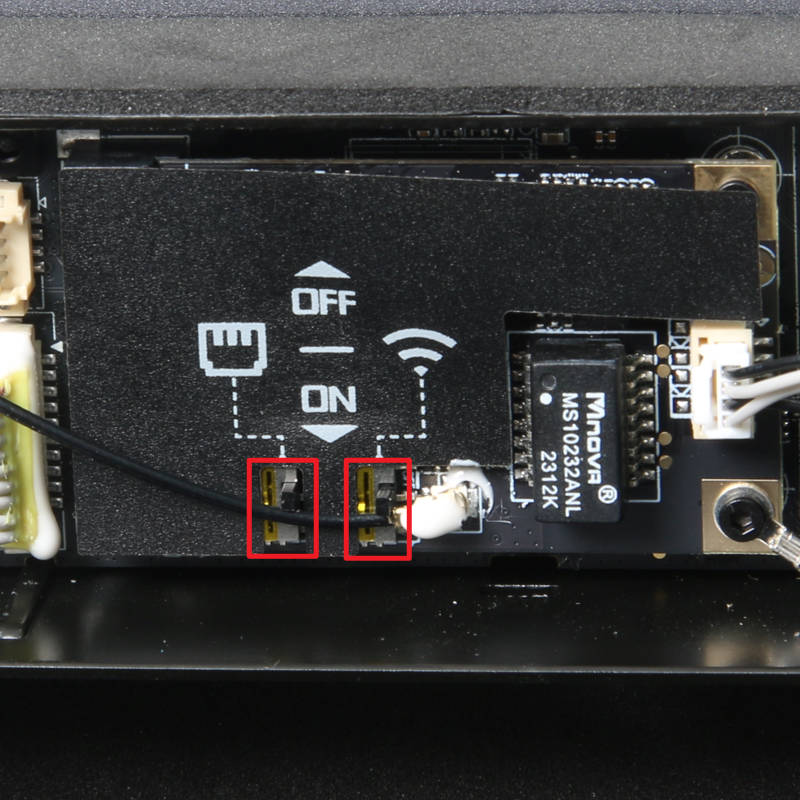
|
¶ 功能确认
1. 连接打印机电源,启动打印机,确认显示屏能正常点亮, 且启动打印机时,工具头上的LOGO LED灯正常闪烁。
2. 检查睡眠按钮功能,按压睡眠按钮,确认显示屏能被关闭和开启。
3. 检查LED补光灯功能,在显示屏上操作,点击LED灯图标,确认LED灯能正常开启和关闭;
4. 检查WIFI或网络连接功能,在APP或Studiol软件上查找到这台打印机,确认能查看到正常的实时画面;
如测试失败,请再次检查所有连接并重试。如果仍然不行,请联系 Bambu Lab 服务团队。
注意事项:
1. 更换了AP板的机器,在首次开机时,应跳过绑定机器的步骤。
由于新的 SN 未激活,无法进行绑定操作,只有在 SN 激活后才能成功绑定。
2. 在确认更换完成后,还需要进行SN的替换,请联系售后并同时提供新、旧SN以完成SN替换(X系列的打印机,SN以00M或00W开头编码)。请参考该wiki:如何查找序列号及激活新序列号。
¶ 设备校准
操作完成后,建议执行一次设备校准的操作,以保证工具头及一些相关部件能正常工作。
¶ 结束语
我们希望这份指南为您提供了有效的信息,并真实地帮助了您。
如果您对本文中描述的过程有任何疑虑或疑问,您可以在开始操作前联系我们的客户服务团队。 我们随时准备为您提供帮助并回答您的任何问题。
